Вашият Chromebook автоматично записва изтеглените файлове в папката Изтегляния. Разбира се, след това можете да преместите вашите файлове в конкретни папки като аудио, видео, документи и т.н. В това кратко ръководство ще ви покажем как можете бързо да намерите и управлявате изтеглени файлове в Chrome OS.
Как да намерите изтеглени файлове на Chromebook
- Кликнете върху Стартер в левия ъгъл на вашия екран.
- След това изберете Стрелка нагоре и отидете на Файлове.
- Отвори Изтегляния папка.

Като алтернатива можете да отидете на Настройки, изберете Разширено и след това щракнете върху Файлове. Отвори Изтегляния папка, за да видите списъка с файловете, изтеглени на вашия Chromebook. 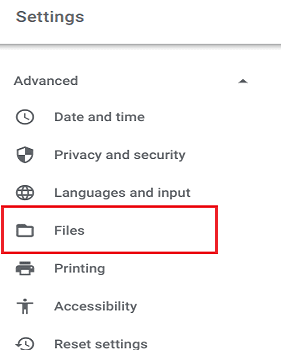
Между другото, файловете, които наскоро сте преглеждали или редактирали, се съхраняват в Последни папка. Има и списък с файлове по файлов тип, като напр Образ, Видео, или аудио.
Файловете на вашите приложения за Android се намират в Възпроизвеждане на файлове папка под Моите файлове. Ако искате Chrome OS да показва повече папки, изберете | Повече ▼ в горния десен ъгъл и Показване на всички папки на Play.
Как да управлявате изтеглените файлове на Chromebook
Как да преименувате вашите файлове
- Отидете на Файлове и изберете файла или папката, които искате да преименувате.
- След това натиснете Ctrl и Въведете.
- Просто въведете новото име на файла и натиснете Enter.
Променете къде Chrome запазва изтеглените файлове
Можете да промените местоположението за изтегляне по подразбиране, ако не искате Chrome да запазва нови файлове в папката Изтегляния.
- Стартирайте Chrome, щракнете върху Повече ▼, и отидете на Настройки.
- Отидете на Разширенои изберете Изтегляния.
- Кликнете върху Промяна бутон до Местоположение.
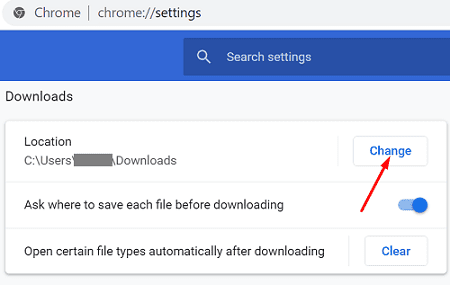
- След това изберете папката, в която искате да запишете вашите файлове.
- Запазете промените и рестартирайте браузъра си.
Можете също да инструктирате Chrome да ви попита къде искате да запазите нови файлове. Просто включете опцията, която казва „Попитайте къде да запишете всеки файл, преди да го изтеглите.”
Как да изтриете файлове
Всички налични файлове в папките Последни, Изображения, Видео и Аудио са само за преглед. Това означава, че не можете да ги изтриете директно от тези папки. Можете да изтриете вашите файлове само от папката Downloads.
Как да попречите на Chromebook да изтрива файлове
Chrome OS автоматично ще изтрие някои от вашите файлове, когато работи малко място за съхранение. Всъщност вашият Chromebook понякога може да изтрие всички файлове от папката за изтегляния, за да освободи малко място.
За да попречите на Chrome OS да изтрие изтеглените файлове, ги преместете в постоянна папка. Отворете папката Изтегляния и плъзнете файловете си в друга папка, като Моят диск.
Заключение
Местоположението за изтегляне на файлове по подразбиране на вашия Chromebook е папката Изтегляния. Но винаги можеш променете местоположението за изтегляне по подразбиране в Chrome настройки. Chrome OS може понякога да изтрие файловете, съхранявани в папката Изтегляния, за да освободи повече място за съхранение. За да предотвратите това, трябва да преместите файловете си в постоянна папка.
Какво ви харесва най-много във файловата система в Chrome OS? Споделете вашите мисли в коментарите по-долу.